win8网卡DNS的设置方法
发布时间:2017-06-12 19:33
相关话题
新装的win8能上QQ不能打开网页,很可能因为DNS设置问题。那么要如何设置win8的网卡DNS呢?下面是学习小编给大家整理的有关介绍win8网卡DNS的设置方法,希望对大家有帮助!
win8网卡DNS的设置方法
方法/步骤
百度查询自己宽带的DNS服务器地址
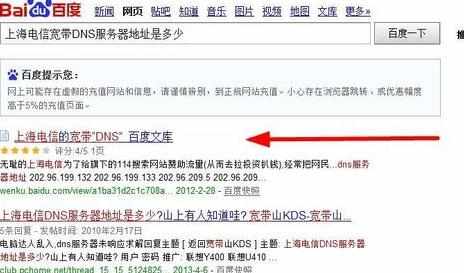
win+x(窗口键+X键)打开菜单,选择 控制面板
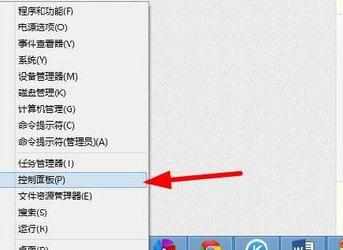
在打开的控制面板中 选择查看网络状态和任务
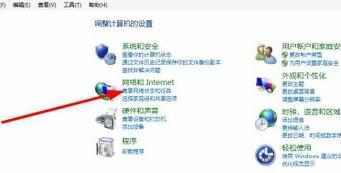
在打开的网络和共享中心 选择 更适配器设置
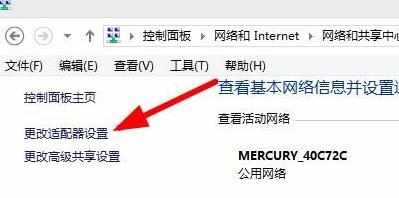
在打开的网络连接页面 选择自己要修改的的网卡 如图所示的以太网 在图标上单击右键 然后选择属性 进入网卡属性设置
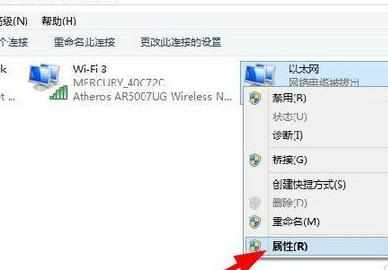
弹出以太网属性 下拉到最下方 找到Internet协议版本4 然后双击他 将进入DNS设置页面
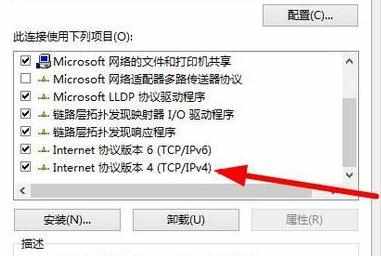
选择使用下面的DNS服务器地址 然后把第一步找到的dns服务器地址输入即可 然后点击确定
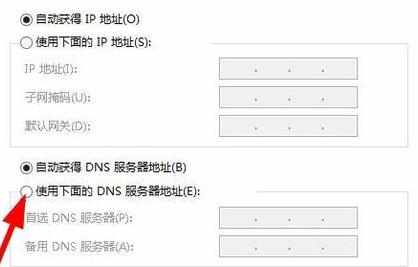
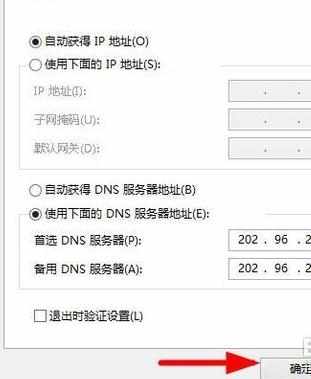
看了“win8的网卡DNS的设置方法”的人又看了
1.win 8 dns怎么设置才能上网
2.win8怎么样修改dns
3.在Win8系统中如何创建虚拟网卡
4.win8.1怎么设置DNS
5.如何设置Win8的IP地址以及DNS地址

win8网卡DNS的设置方法的评论条评论